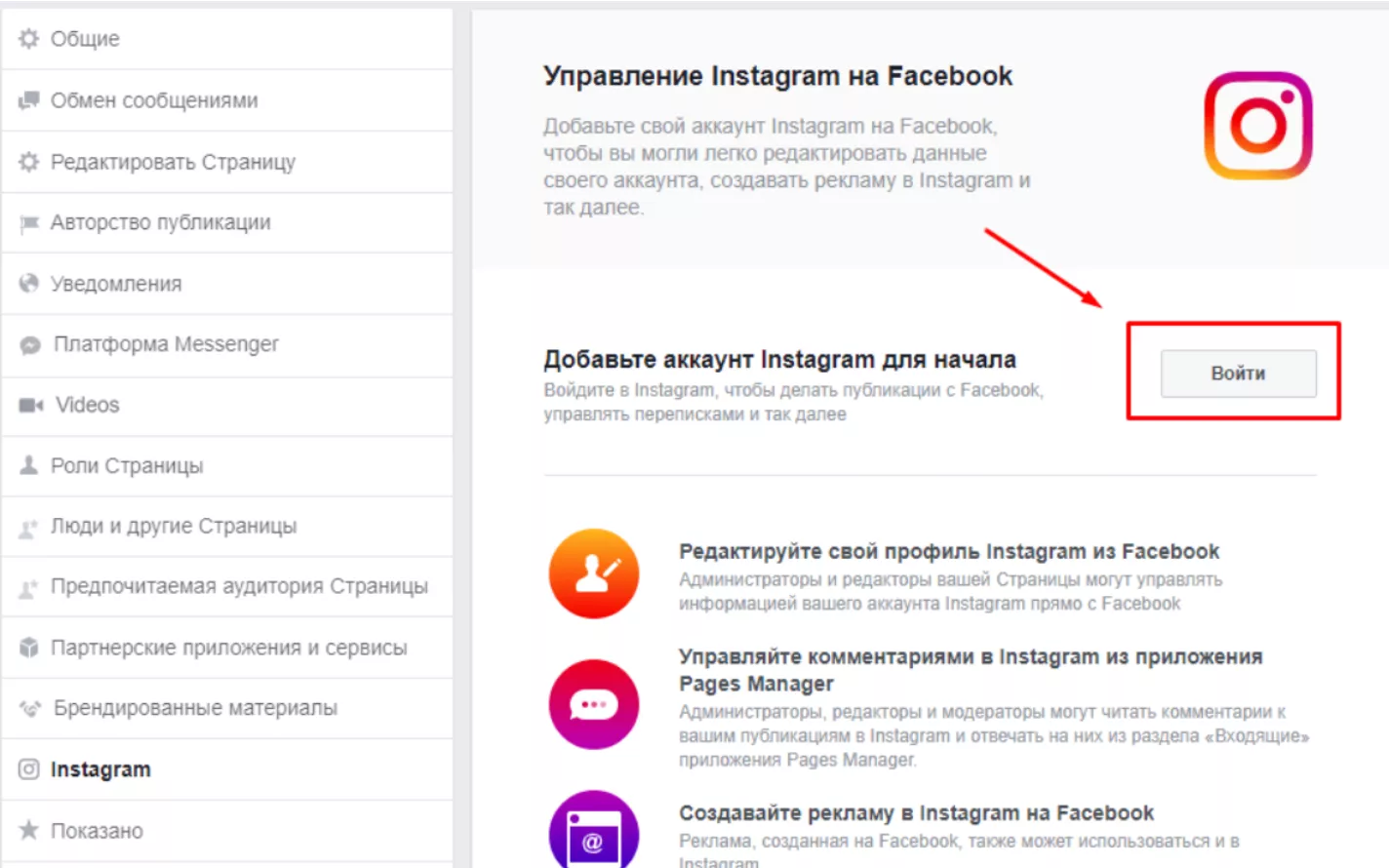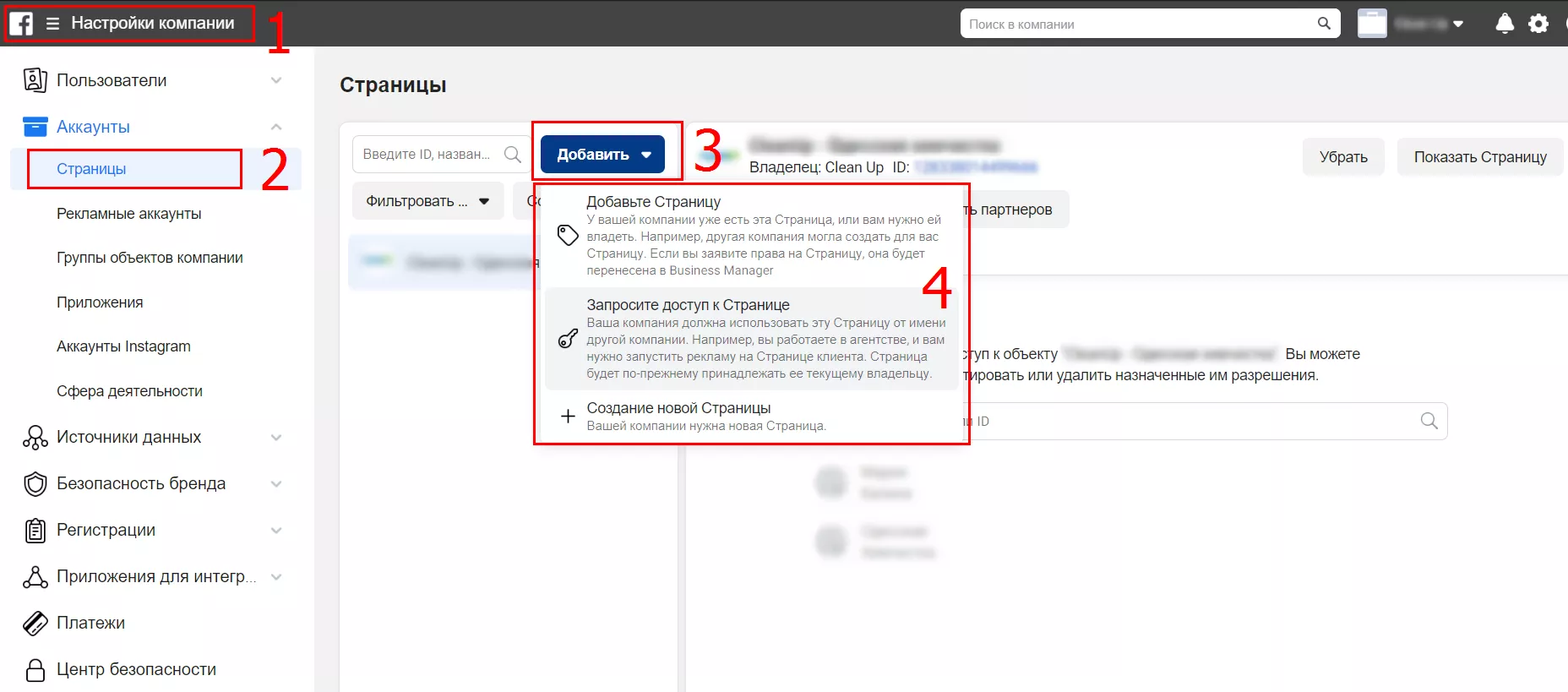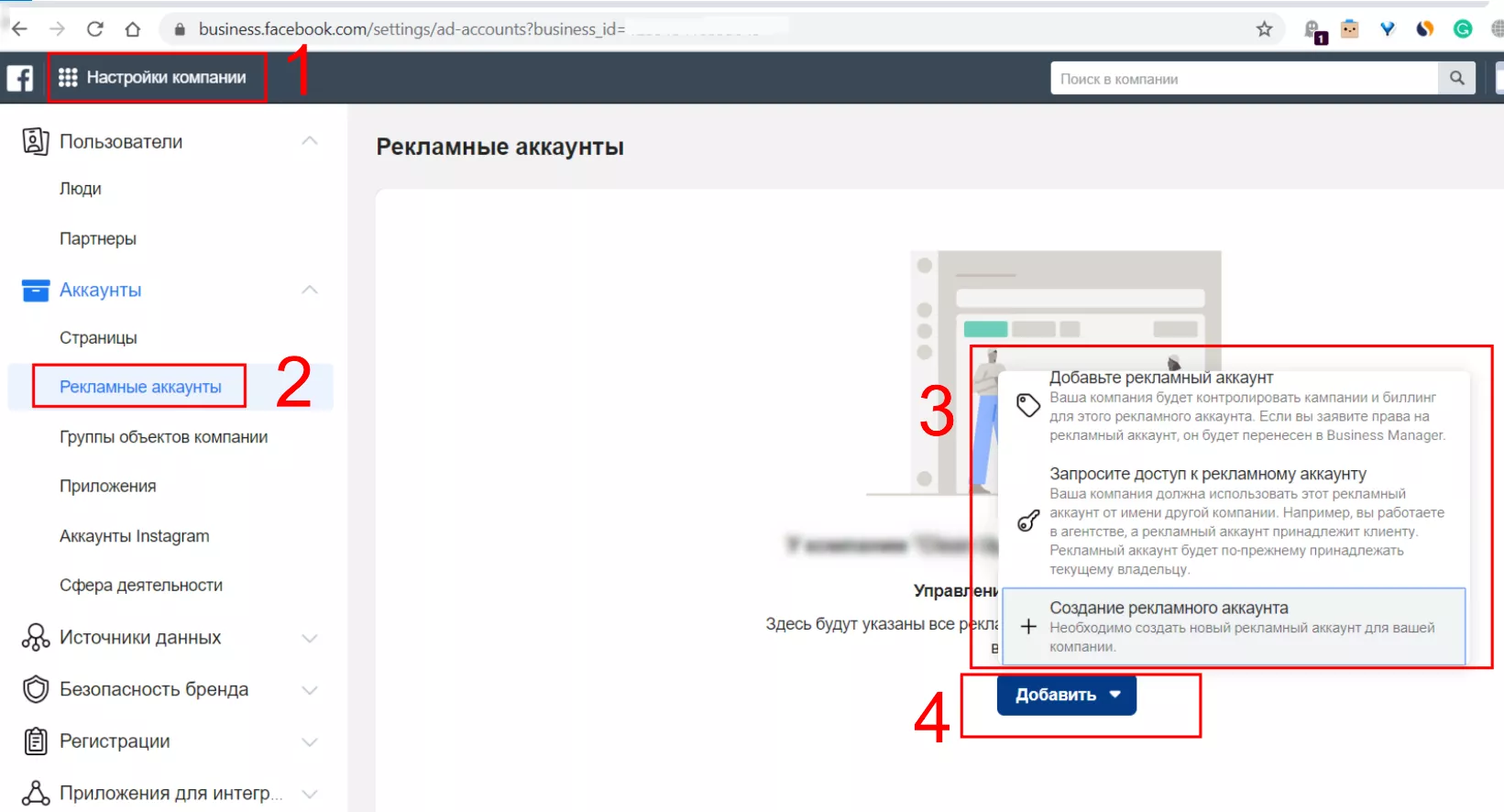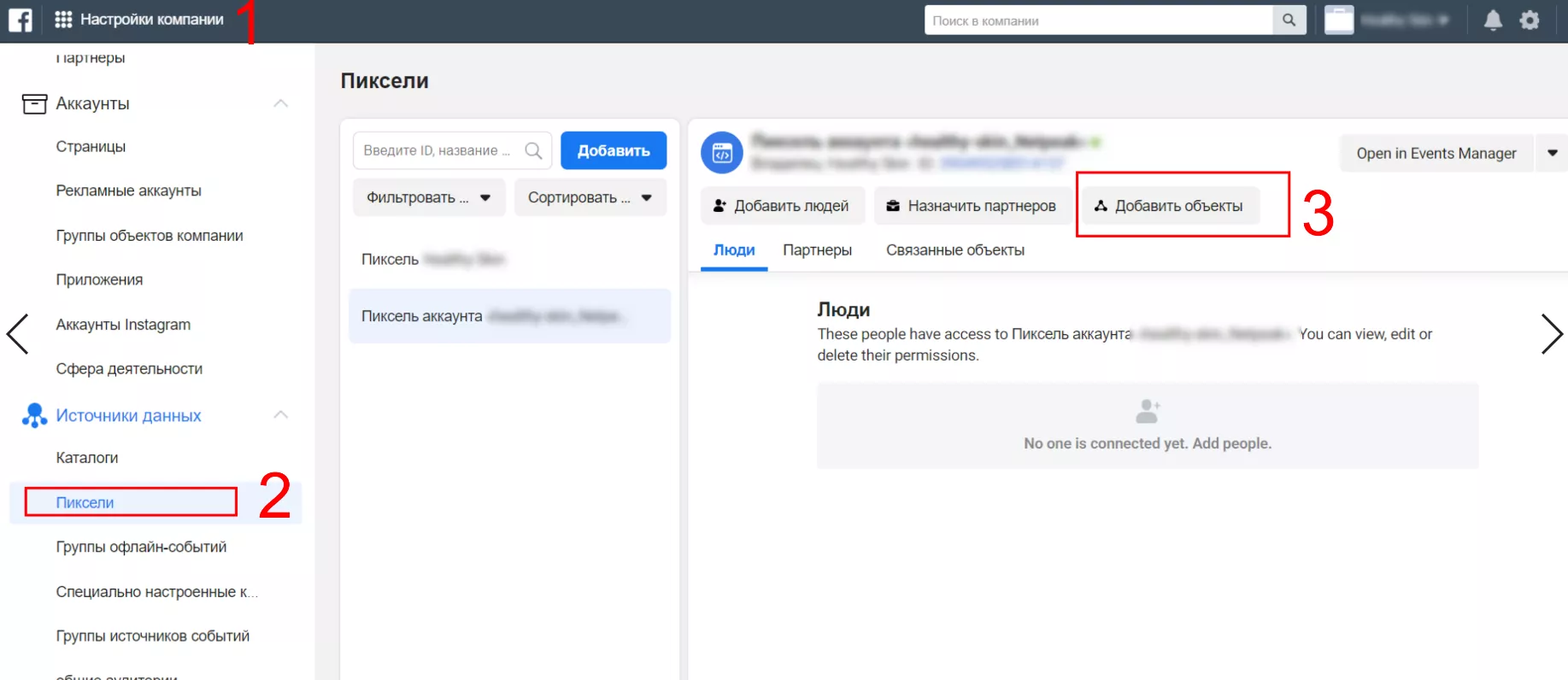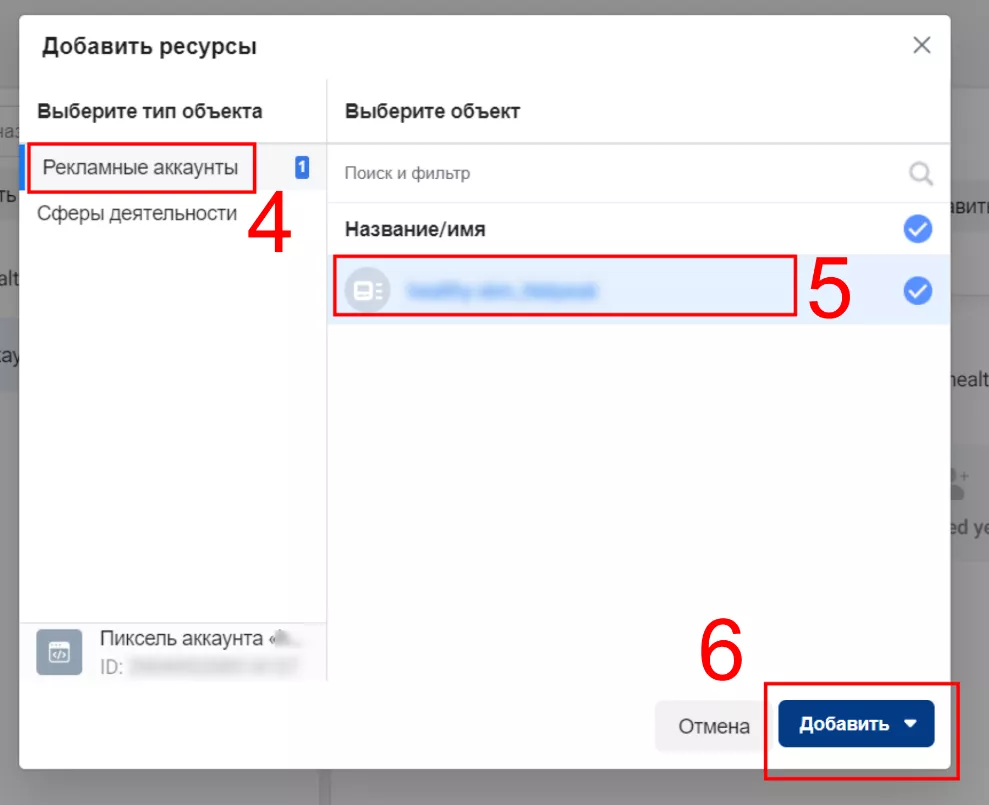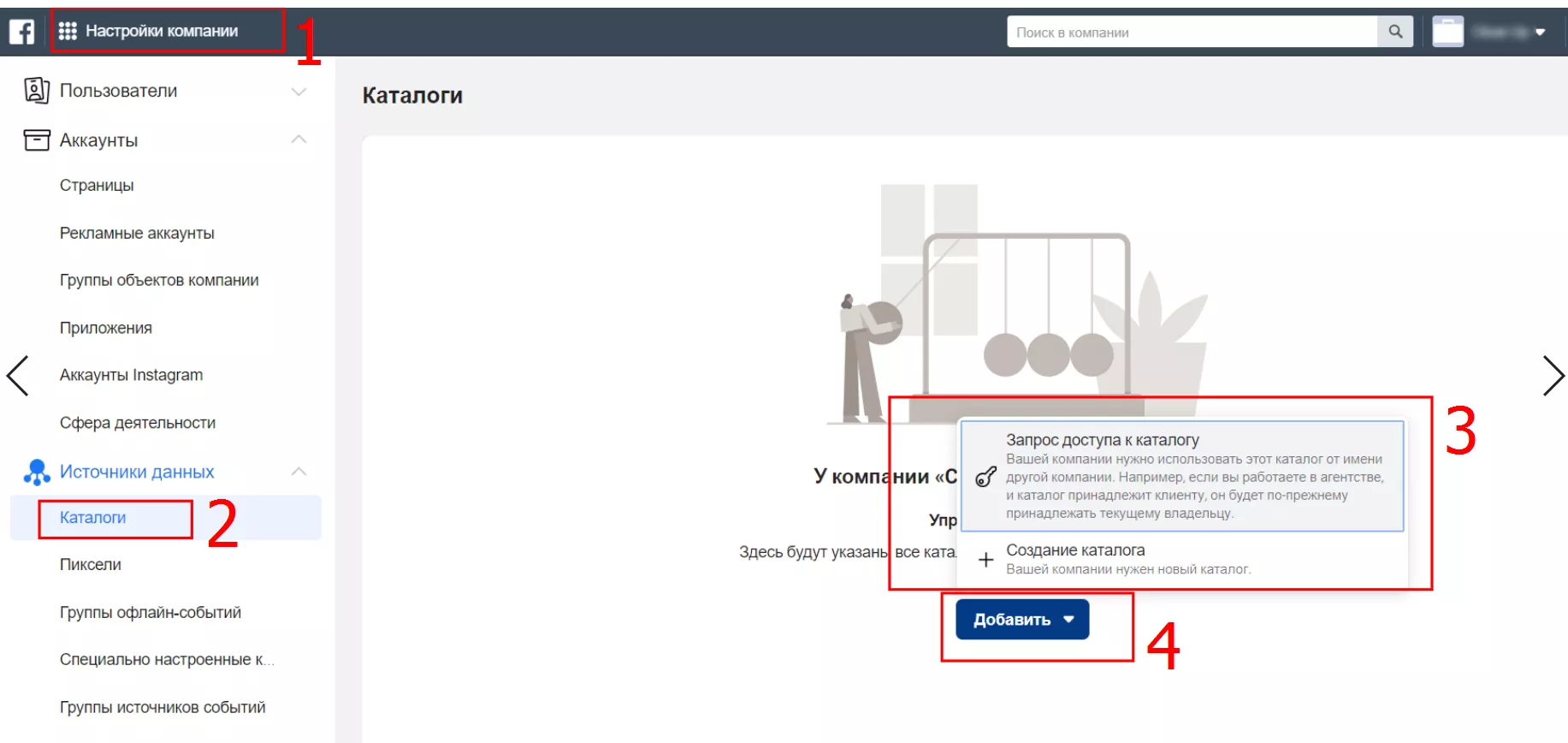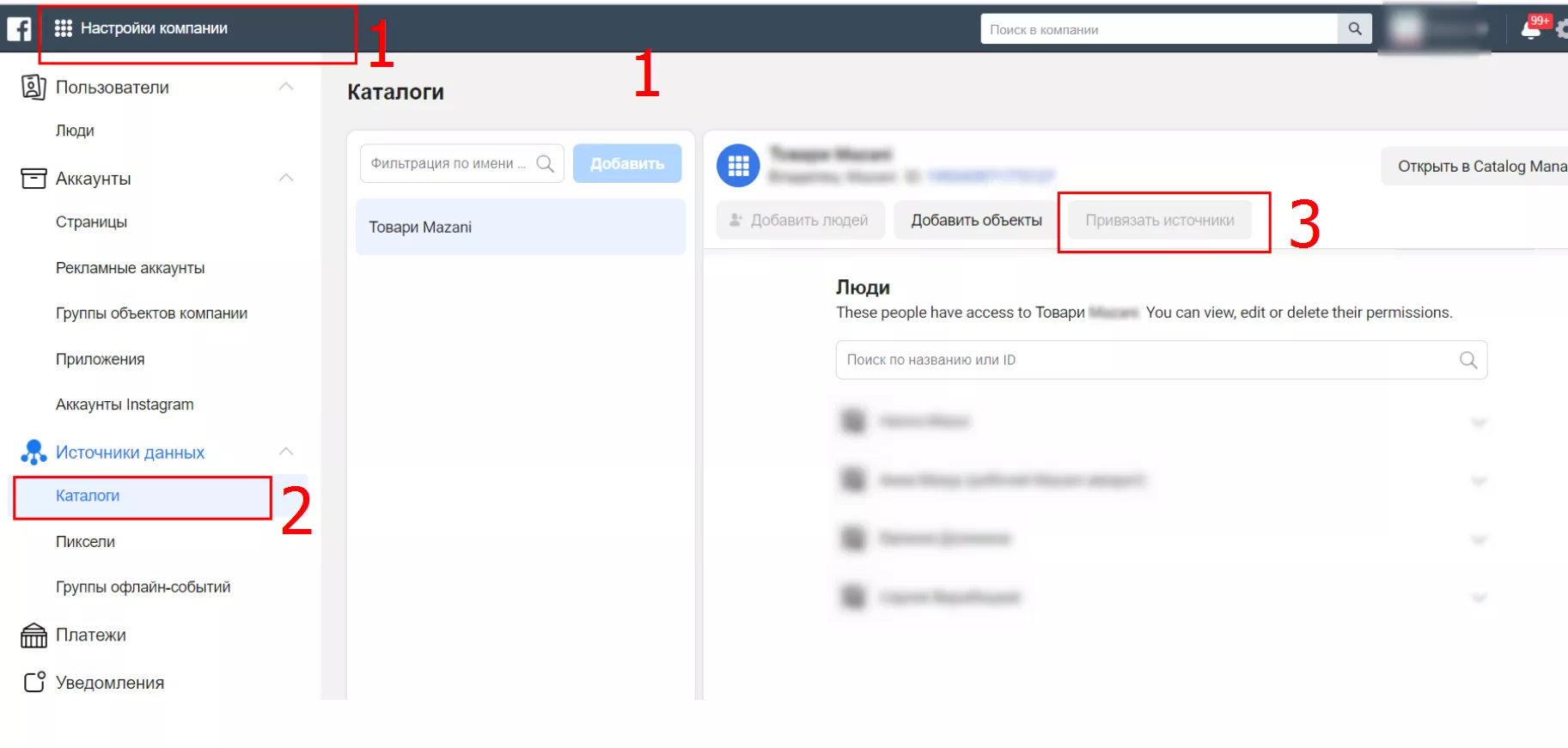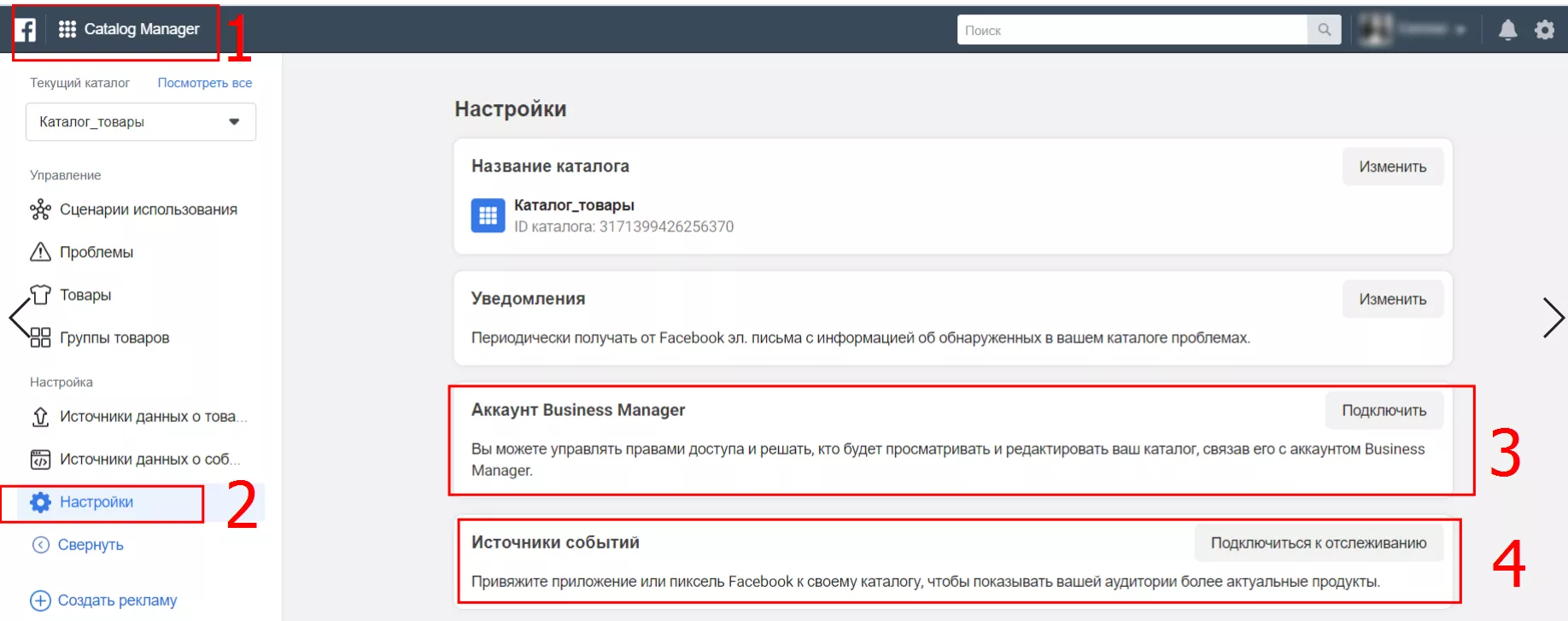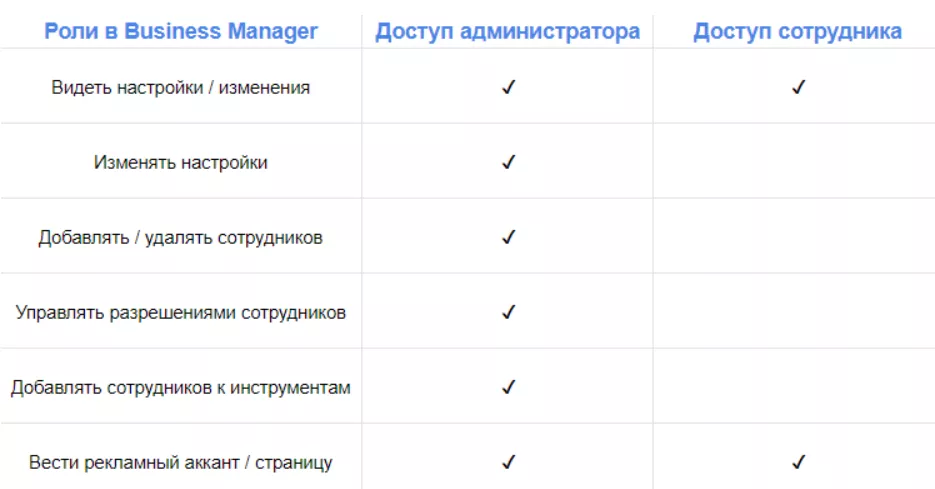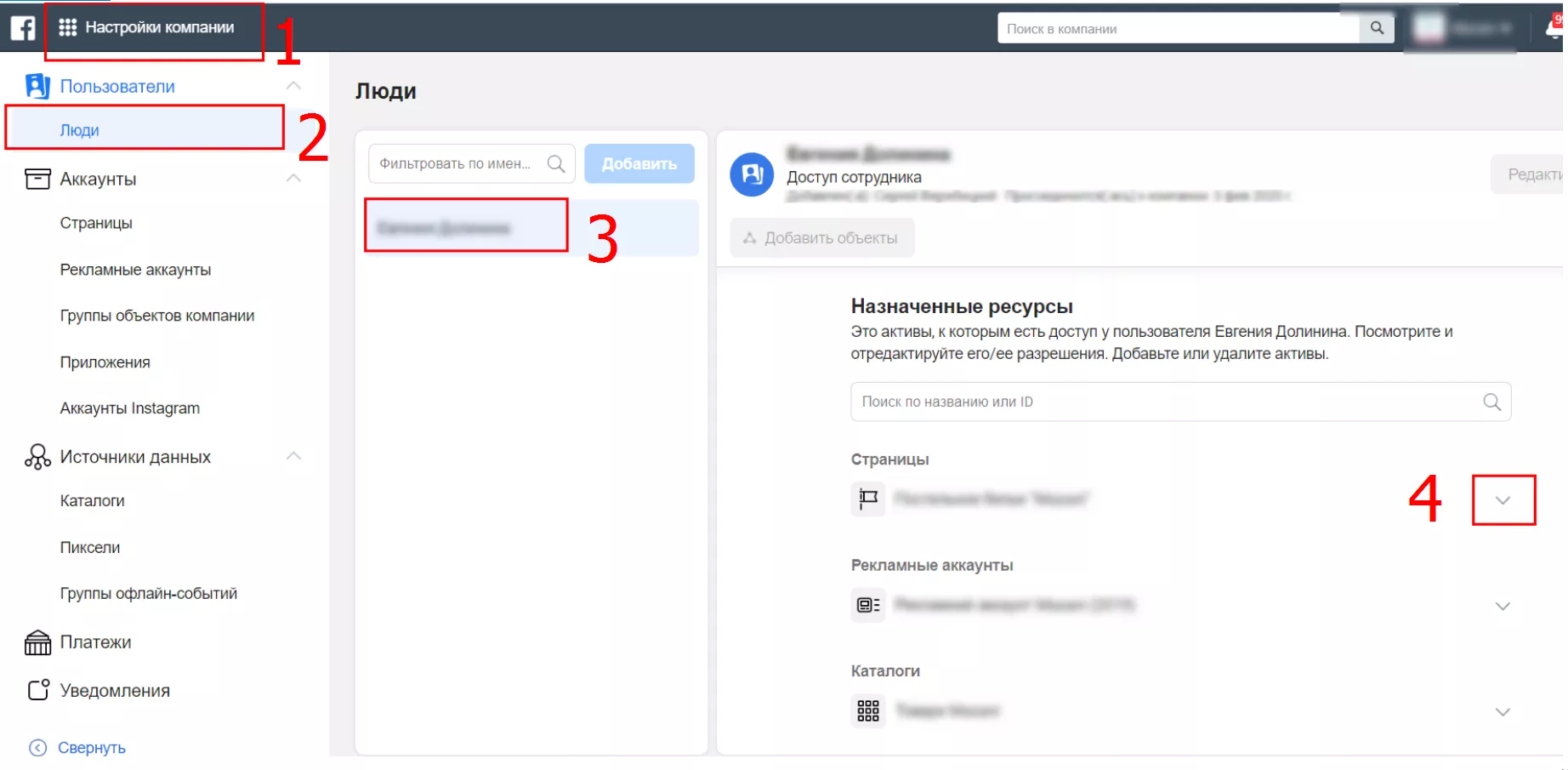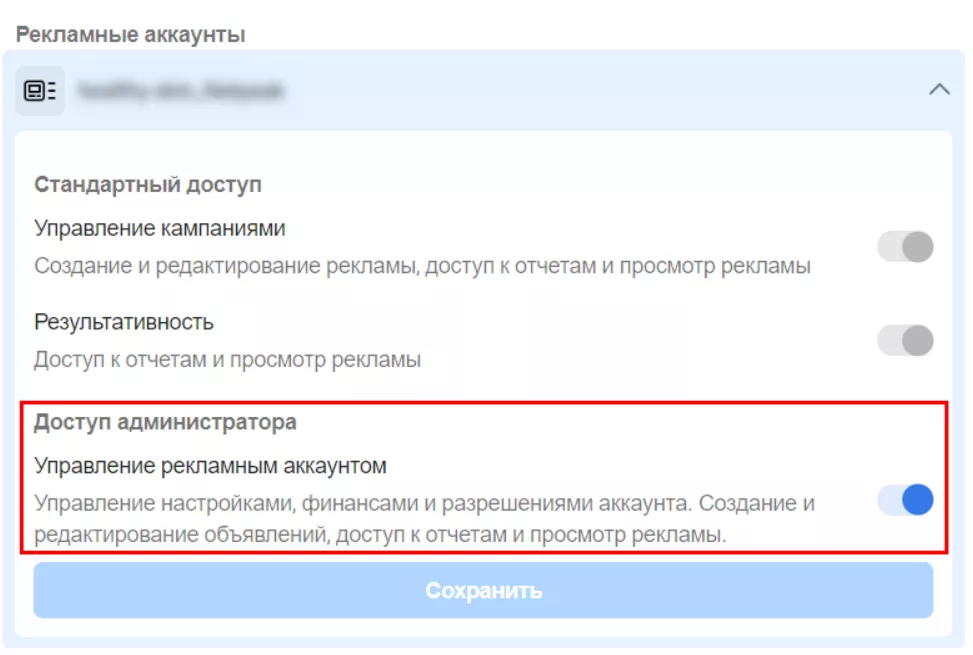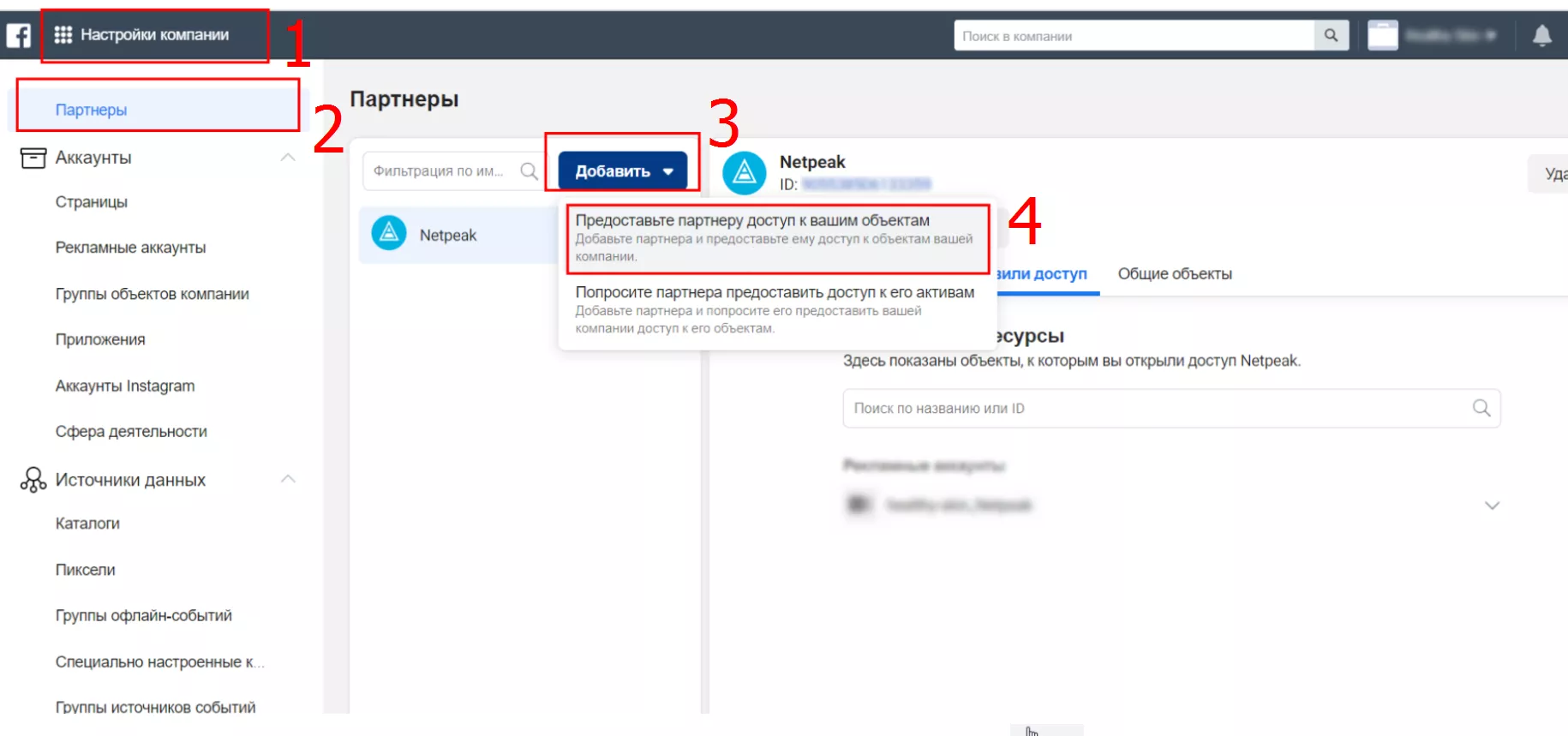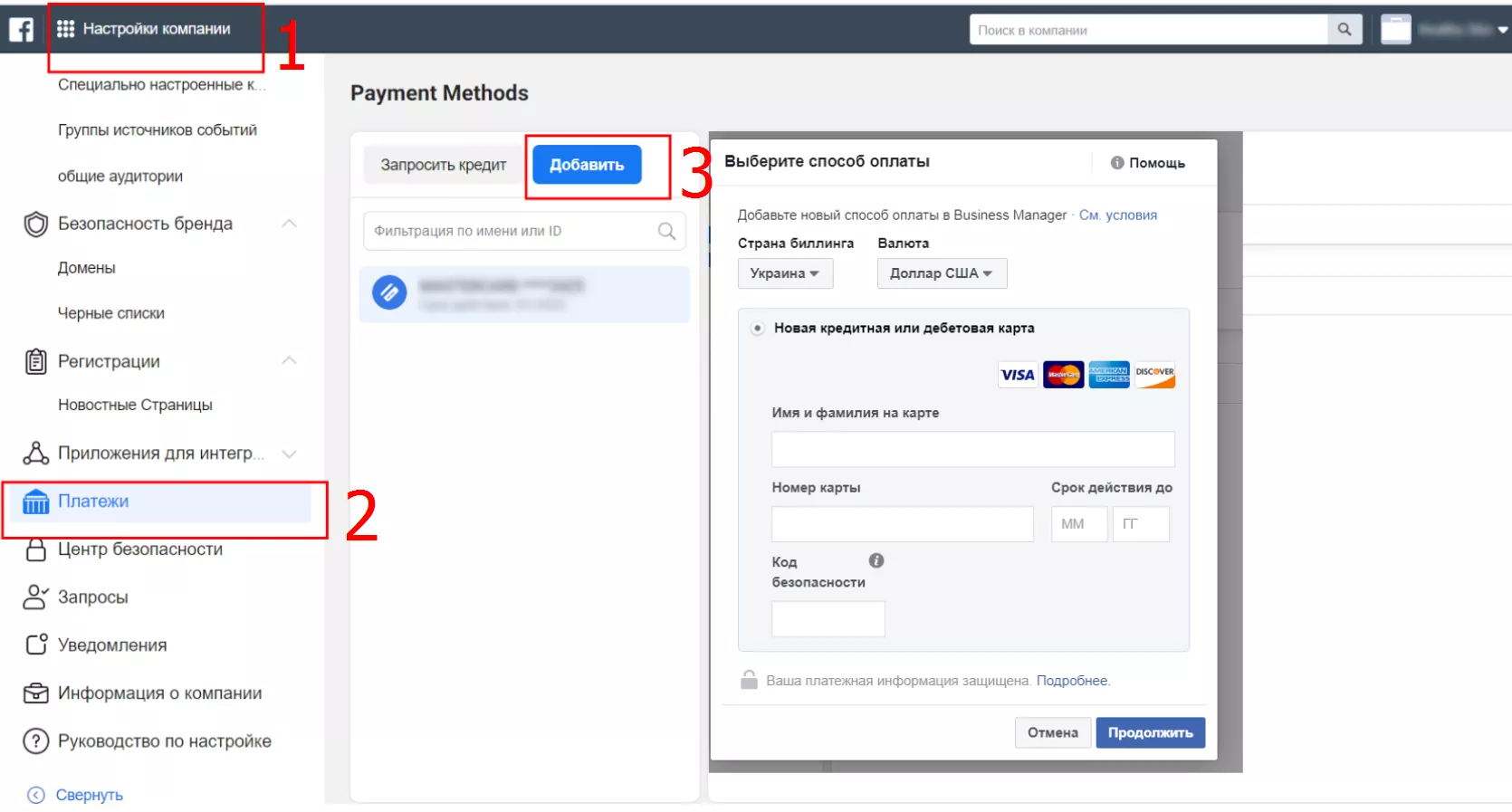Как настроить Facebook Business Manager для удобной работы
Facebook Business Manager — универсальный инструмент для управления всеми аспектами маркетинга и рекламы на Facebook. С его помощью можно создавать рекламу, управлять страницами Facebook, профилями Instagram и другими ресурсами, а также предоставлять коллегам и партнерам доступ к ним.
PPC-специалистом я работаю больше года и за это время поняла, что у клиентов возникает много трудностей со связкой рекламных ресурсов в Business Manager Facebook: аккаунт Ads Manager, страница, каталог, пиксель. Особенно, если они создавались не с одного бизнес-аккаунта или разными пользователями.
Иногда, чтобы со всем этим разобраться, может понадобиться много времени самого владельца аккаунта и маркетолога, которому для полноценной настройки рекламы нужны доступы ко всем объектам Business Manager (BM). Поэтому я решила подготовить этот пост со всей необходимой информацией. Надеюсь, она поможет вам в работе с рекламным инструментом.
Что нужно для работы в Facebook Business Manager
BM — своего рода «центр», в котором хранится всё для удобного создания и ведения рекламы в Facebook и Instagram.
Что в нем должно быть:
- аккаунт в Facebook Business Manager (создаем по ссылке);
- рекламный аккаунт;
- бизнес-страница в Facebook;
- страница в Instagram (не обязательно);
- пиксель (если нет сайта, не обязательно).
- каталог (если у вас интернет-магазин).
Важно: любая рекламная активность доступна только, если у вас есть личный профиль на Facebook. Нет — увы, ни рекламный кабинет (Ads Manager), ни бизнес-страницу создать не получится. Регистрация BM также возможна только с личного Facebook профиля.
С одного личного профиля можно создать один рекламный кабинет, но любое количество бизнес-менеджеров (в справке ограничения не указаны).
Чтобы работа с BM в дальнейшем не вызывала особых трудностей, достаточно сделать правильную связку всех этих объектов.
Как связать Facebook и Instagram
Зайдите в настройки бизнес-страницы в Facebook, потом на вкладку «Instagram». После нажатия на кнопку «Войти» введите имя пользователя и пароль.
Как связать Business Manager с основной бизнес-страницей на Facebook
Зайдите в раздел «Настройки компании» в BM, откройте вкладку «Страницы», кликните «Добавить». Выберите необходимую вам опцию. Чтобы найти страницу, просто введите ее название, и Facebook сам предложит варианты. Связать можно со страницей вашей компании или запросить доступ к другой странице, которую собираетесь рекламировать (оповещение придет владельцу на Facebook или на почту — ему нужно подтвердить действие).
Как связать Business Manager с рекламным аккаунтом
Зайдите в раздел «Настройки компании» в BM, выберите вкладку «Рекламные аккаунты», нажмите «Добавить». Дальнейший принцип действия такой же, как и при подключении страницы, только вместо названия необходимо ввести id рекламного аккаунта. Его можно узнать в разделе Ads Manager, в адресной строке.
Как связать пиксель с рекламным аккаунтом
Зайдите в раздел «Настройки компании» в BM. Затем перейдите на вкладку «Пиксели», кликните «Добавить объекты» и выберите нужный рекламный аккаунт.
О том,
Как связать Business Manager с каталогом
Зайдите в раздел «Настройки компании» в BM. Затем перейдите во вкладку «Каталоги», нажмите «Добавить» и выберите подходящее вам действие - «Создать каталог» или «Запросить доступ» к уже существующему.
Каталог с пикселем
Зайдите в раздел «Настройки компании» в BM — «Каталоги», нажмите «Привязать источники».
Связать каталог с BM и пикселем также можно в Catalog Manager. Зайдите в этот раздел, выберите «Настройки».
Доступы к инструментам Business Manager
Для управления ресурсами в BM любого пользователя (например, вашего коллегу) можно добавить в качестве сотрудника. Сотруднику можно представить как стандартный, так и администраторский доступ. Во втором случае он получает полный доступ ко всем аспектам работы BM, может удалять и назначать других администраторов.
Доступ администратора — наивысший уровень доступа в Business Manager.
Каждый сотрудник должен использовать свою индивидуальную учетную запись Facebook, чтобы получить любой тип роли в BM. Так, вы можете контролировать кто именно, и какие изменения внес.
Важно: если вы собственник/маркетолог/ответственный по рекламе в компании, то ко всем объектам BM получайте доступ администратора. Это облегчит решение массы задач, которые могут возникнуть при использовании BM, обращении в службу поддержки Facebook, изменении платежной информации, ролей сотрудников.
Как проверить свою роль в Business Manager
В BM откройте раздел «Люди». Здесь находится список доступных элементов. Возле каждого нажмите на стрелочку.
О том, как добавить в BM новых пользователей и руководить ролями написано в руководстве Facebook for Business.
Как предоставить партнерский доступ в Business Manager
К ресурсам BM можно предоставлять партнерский доступ для других аккаунтов Facebook Business Manager (например, если собираетесь воспользоваться услугами рекламного агентства). Это дает возможность партнеру:
- смотреть результативность рекламы и отчеты — уровень доступа «Результативность»;
- редактировать или создавать рекламу — уровень доступа «Управление кампаниями»;
- управлять всеми настройками, бюджетами, рекламными инструментами, отчетами, добавлять новых сотрудников — уровень доступа «Управление рекламным аккаунтом».
Партнерский доступ выдает только администратор и лишь к тем ресурсам, которыми владеет данный BM.
Чтобы открыть такой доступ, зайдите в «Настройки компании» — «Партнеры» — «Предоставьте доступ к вашим объектам».
Далее необходимо ввести ID бизнес-аккаунта партнера (он получит уведомление о подтверждении). Когда партнер подтвердит действие, вы сможете регулировать уровни доступов к элементам BM.
Для этого необходимо зайти во вкладку «Партнеры» — «Предоставьте доступ к объектам»:
Как настроить платежи в Business Manager
Без настроенных платежей запустить рекламу на Facebook не получится.
Переходим на страницу настроек в раздел «Платежи» и нажимаем «Добавить» или «Добавить способ оплаты». В открывшемся окне устанавливаем нужные настройки: «Страна», «Валюта», реквизиты банковской карты и нажимаем «Продолжить»
Если вы добавляли в BM действующий рекламный аккаунт, в нем сохранится вся установленная платежная информация.
Важно: при создании способов оплаты в предложенных вариантах валюты нет гривны. Для оплаты рекламы в Facebook на банковской карте необходимо включить двойную конвертацию и возможность производить оплату платежей в интернете. Также берите во внимание сумму лимита, установленного для оплаты. Она должна быть не меньше суммы, которую планирует списать Facebook. Справка о доступных способах оплаты в вашей стране по ссылке.
Можно добавить дополнительный способ оплаты и, если на основной карте не будет денег, списание произойдет с дополнительной карты. Когда Facebook не удается списать средства, он останавливает все рекламные кампании в данном кабинете и блокирует часть функций по настройке рекламы и передачу прав. Как только вы пополните карту и проведете платеж, реклама снова будет показываться и все функции рекламного кабинета вернутся к корректной работе.
Только администраторы или финансовые редакторы могут вносить изменения в способы оплаты, подключенные к Business Manager.
Обратите внимание, если в BM по Ads Manager есть непогашенная задолженность, блокируется возможность создавать новые рекламные аккаунты.
Выводы
Кажется, что кабинет Facebook Business Manager — что-то очень сложное и запутанное, особенно когда до него использовали просто рекламный аккаунт Ads Manager. На самом деле Business Manager универсальный и простой инструмент, в разы облегчающий использование ресурсов для настройки рекламы в Facebook и Instagram, так как все они сосредоточены в одном месте.
Business Manager позволяет:
- оптимизировать работу с объектами Facebook;
- управлять компанией в Facebook централизованно;
- управлять доступами.
А главное, у вас больше не будет путаницы с тем, у кого же главный доступ к странице вашего бренда и кому принадлежит рекламный кабинет Facebook.
Свежее
Как работать с ASO в узкой нише без рекламы: +1169% показов и +631% загрузок в App Store за 3 месяца — кейс Aromoshelf
Как системная ASO-стратегия для нашего партнера позволила преодолеть ограничения благодаря расширению локализаций и обновлению графики
Гайд по созданию адаптивного поискового объявления в Google Ads
Происходит все большая автоматизация рекламы от Google. И это хорошо.
Репутация в эпоху ИИ: как брендам оставаться заметными и вызывать позитивное восприятие
Помогаем брендам разобраться, как ИИ учится, откуда берет информацию и как влиять на эти источники заблаговременно — еще до формирования окончательного вердикта